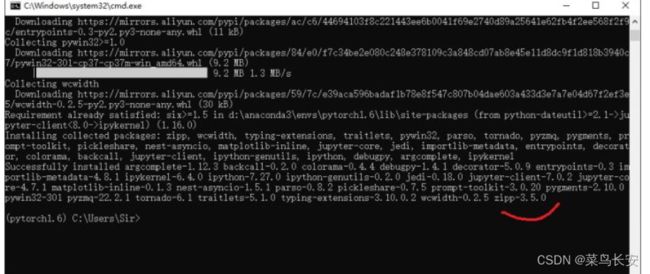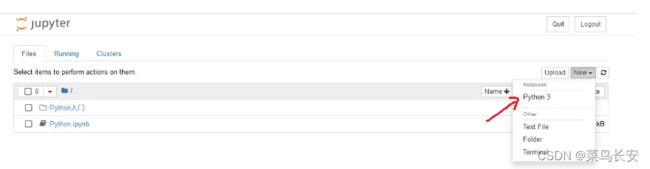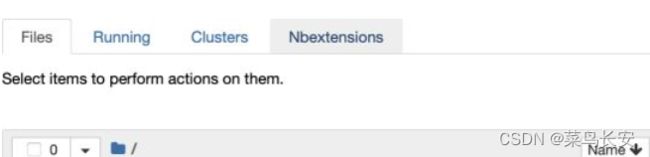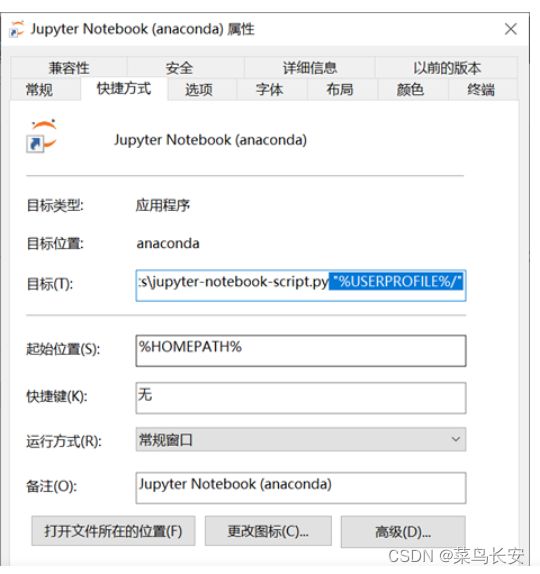anconda和jupyter使用中遇到的一些问题
文章目录
- anconda和jupyter使用中遇到的一些问题
-
- 进入anconda
- 解决方法
-
- 注意事项
- 将conda的虚拟环境配到jupyter上
- 给jupyter添加自动补码功能
-
- 1.安装jupyter拓展包
- 2.配置 nbextension
- 3.在Jupyter Notebook里开启功能
- 4.可以使用代码补全功能了!
- jupyter打开默认文件夹
anconda和jupyter使用中遇到的一些问题
anconda是一款包含和很多python工具的一个集合,目前我认为最好的功能就是,他可以使用虚拟环境来安装相对应的包和模块,从而来减少环境不匹配带来的问题。
因为python的版本不同,随便安装的模块版本,很可能会出出现一些错误。
经过我不断地试错,摸索了一套安装方法
我们可以创建不同的环境,根据环境版本来匹配模块的版本。
https://www.lfd.uci.edu/~gohlke/pythonlibs/添加链接描述
通过这个来查看python相对应的模块版本

进入anconda
由于我添加的是清华的镜像,但是网上又说清华的不能用了…
经过测试,在创建虚拟环境的时候,确实不能成功创建,原因是要使用默认的下载通道,如果使用默认的镜像就应该能成功创建
解决方法
在命令行不能创建,还有一种方法,可以去页面进行创造

在环境中点击create,

我们就可以选择对应的版本
注意事项
虽然在界面中也可以安装模块,但是有可能会出现错误,这个时候不能选择模块版本
我曾安装过,过后经常报错。很难受
*这就回到了我们第一步,找到相对应的版本,在使用命令框来进行安装,这样可以指定相对应的模块版本
. 包(三方库或工具)管理。
-
查看已经安装的包:
conda list -
搜索指定的包:
conda search matplotlib -
安装指定的包:
conda install matplotlib -
更新指定的包:
conda update matplotlib -
移除指定的包:
conda remove matplotlib -
安装指定版本的包:
conda install matplotlib=2.0 -
更新到指定版本的包:
conda update matplotlib= -
你可以指定版本,不指定就默认安装最新版本
这是常用命令,不熟悉可以参考我上一篇的conda命令
这样就不会有错了
我安装的是pandas和numpy,**网上有的说要先安装numpy,后安装pandas,我不知道为什么。**经过验证没有出现错误,
将conda的虚拟环境配到jupyter上
Jupyter notebook中添加虚拟环境
通常我们打开Jupyter notebook,创建一个新文件,只有一个Python3(如下图),但是我们也会想使用自己创建的虚拟环境,那就需要下面的几个步骤啦!!!
1、首先,先激活想要添加的虚拟环境,如下图1处,然后进入虚拟环境中,我这里是pytorch1.6,

然后输入命令:
pip install ipykernel ipython
2、出现下面的输出,表示上面的库已经安装成功
3、然后输入:
ipython kernel install --user --name pytorch1.6
注意:pytorch1.6是自己的虚拟环境名,大家按照自己的更改
输入命令之后,敲回车,会出现
Installed kernelspec pytorch1.6 in C:\Users\Sir\AppData\Roaming\jupyter\kernels\pytorch1.6
即表示添加虚拟环境成功。
4、打开Jupyter notebook,会看到原本只有Python3的地方,多了一个虚拟环境,添加成功啦啦。

5、如果大家以后想把已经添加成功的虚拟环境删除,可以先激活想要删除的虚拟环境,
然后输入:
jupyter kernelspec remove pytorch1.6
终端处输入:Y — 表示同意删除,即可成功删除添加的虚拟环境
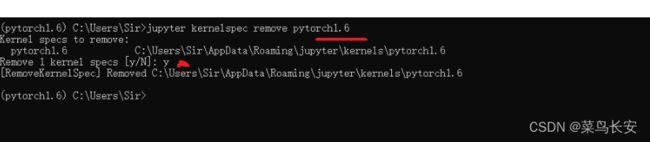
6、再次打开Jupyter notebook验证是否删除成功,可以看到,已经删除成功。
给jupyter添加自动补码功能
1,可以使用tad键就可以将代码补全
2.
不过在网上找了一些教程后,发现不是jupyter没有代码补全,只是没有开启而已,下面几步就可以简单实现代码补全。
1.安装jupyter拓展包
pip install jupyter_contrib_nbextensions
在conda环境下安装拓展包,如果之前安装过显示目录功能的话,那么这一步骤可以跳过。
2.配置 nbextension
第一步做完之后就可以配置非常nb的拓展了,先关闭Jupyter Notebook,然后在conda环境下输入命令:
jupyter contrib nbextension install --user --skip-running-check
3.在Jupyter Notebook里开启功能
如果上面两个步骤都没报错,我们启动Jupyter Notebook,上面选项栏会出现 Nbextensions 的选项:
接着点开 Nbextensions 的选项,并勾选 Hinterland选项,如果点不了的话上面disable选项修改一下就好了:

4.可以使用代码补全功能了!
jupyter打开默认文件夹
- 首先要找到配置文件位置。
在开始菜单里找到并打开Anaconda Prompt,输入如下命令,然后执行。
jupyter notebook --generate-config
- 打开上一步生成的配置文件:
C:\Users\Administrator.jupyter\jupyter_notebook_config.py
实际上,C:\Users\Administrator就是Jupyter notebook的默认路径:
- 在jupyter_notebook_config.py中找到并修改如下配置项:
修改前: #c.NotebookApp.notebook_dir = ‘’
删除前面的 # 号,在后面的单引号里输入要设置的目录路径,保存关闭。
- 在win开始菜单中找到jupyter notebook快捷图标,鼠标右键>>属性>>快捷方式>>目标
- OK,现在单击刚修改的jupyter notebook快捷图标,打开的jupyter 就是刚配置的目录。
上面是我的修改过程,网上也有很多小伙伴说做到第三步就OK了,但我的电脑必须第四步也要做,并且是只有点击改过的jupyter 快捷方式才行。